متغیرهای محیطی در ویندوز 11 کار نمی کنند
با مجله هشت پیک با مقاله ی متغیرهای محیطی در ویندوز 11 کار نمی کنند همراه ما باشید
اگر متغیرهای محیطی در ویندوز 11 کار نمی کنند ، این راهنما راه حل هایی برای رفع مشکل دارد. ویندوز 11 یک ارتقاء خوب سیستم عامل مایکروسافت است. دارای رابط کاربری تمیز، ویژگی های عالی و گزینه های کاربر پسند است. مانند هر سیستم عامل دیگری، ما برنامه های مورد نیاز خود را نصب و اجرا می کنیم. برای نصب و اجرای صحیح آنها، بسیاری از فرآیندها در پس زمینه اجرا می شوند تا به عملکرد یکپارچه آنها کمک کنند. متغیرهای محیطی یکی از مهمترین متغیرها در ویندوز 11 هستند.
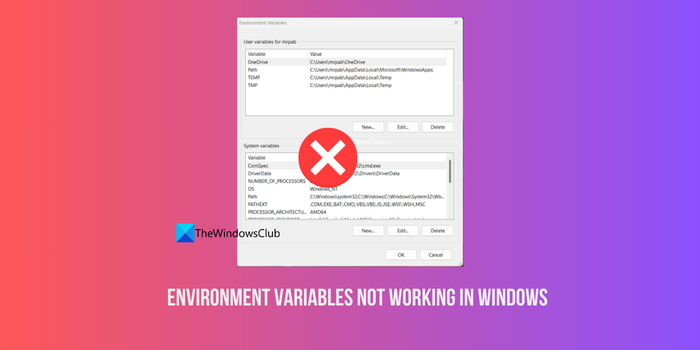
متغیرهای محیطی در ویندوز 11 چیست؟
متغیرهای محیطی مجموعهای از مقادیر پویا هستند که نحوه عملکرد فرآیندها و برنامهها در ویندوز 11 را مشخص میکنند. این متغیرها حاوی اطلاعاتی هستند که برنامهها برای تعامل با سیستم عامل و سایر اجزای نرمافزار استفاده میکنند. متغیرهای محیطی اطلاعاتی مانند مسیرهای سیستم، تنظیمات پیکربندی، مکان های داده موقت و غیره را ذخیره می کنند.
دو نوع متغیر Environment در ویندوز وجود دارد. آن ها هستند:
- متغیرهای محیط سیستم: متغیرهای محیط سیستم مجموعه ای از متغیرهای سراسری و سراسری سیستم را ذخیره می کنند که حاوی تنظیمات پیکربندی، اطلاعات مربوط به کل سیستم عامل و تمام حساب های کاربری مانند PATH، TEMP و غیره است.
- متغیرهای محیط کاربر: متغیرهای محیط کاربر متغیرهایی را ذخیره میکنند که مختص حسابهای کاربری فردی در ویندوز هستند، مانند تنظیمات و اطلاعات پیکربندی خاص کاربر.
چرا متغیرهای محیطی کار نمی کنند؟
متغیرهای محیطی در ویندوز 11 ممکن است به دلایل زیر کار نکنند:
- ممکن است اخیراً برنامه ای را نصب کرده باشید که ممکن است با عملکرد متغیرهای Environment مغایرت داشته باشد
- ویرایش متغیرهای محیطی بدون اطلاع درست از آنها
- خطاهای املایی یا نحوی در متغیرهای Environment
- متغیرهای محیط از دست رفته
- بدافزار ممکن است با آنها تداخل داشته باشد یا متغیرها را تغییر دهد.
متغیرهای محیطی در ویندوز 11 کار نمی کنند
اگر متغیرهای Environment در ویندوز 11 کار نکنند، میتواند منجر به کار نکردن عملکردها و برنامههای مختلف سیستم شود. آنها می توانند نحوه پاسخگویی سیستم شما را به هم بزنند. برخی از مشکلات رایجی که هنگام کار نکردن متغیرهای محیطی در ویندوز 11 با آن مواجه میشویم، خطاهای هنگام اجرای خط فرمان، ناتوانی در اجرای برنامهها، تأثیر بر عملکرد سیستم، خطاهای پیکربندی و غیره است. عملکرد کامپیوتر خود را بهتر کنید راه حل های زیر می تواند به شما در رفع آن کمک کند.
- اسکن بدافزار را اجرا کنید
- مطمئن شوید که نام متغیرهای Environment صحیح است
- متغیرهای PATH را بررسی کنید
- متغیرهای Environment گم شده را اضافه کنید
- System Restore را انجام دهید
بیایید وارد جزئیات هر روش شویم و مشکل را برطرف کنیم.
1] اسکن بدافزار را اجرا کنید
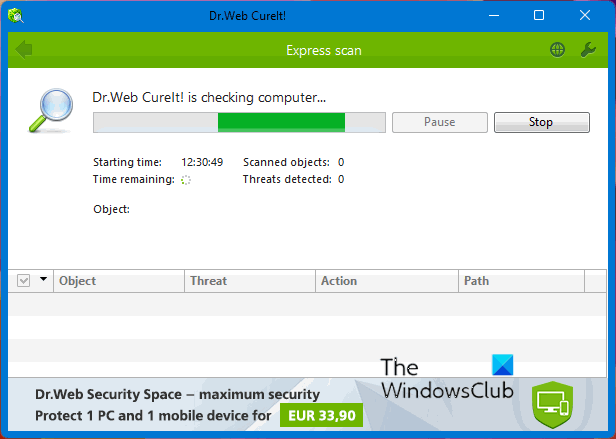
در یک رایانه شخصی معمولی، متغیرهای Environment باید بدون هیچ مشکلی خوب کار کنند زیرا ما به آنها دسترسی نداریم. اگر آنها به طور ناگهانی کار نمی کنند و خطاهایی را مشاهده می کنید، باید برنامه یا بدافزاری وجود داشته باشد که باعث آن شده است. شما باید یک اسکن بدافزار را اجرا کنید تا مطمئن شوید رایانه شما عاری از ویروس یا بدافزار است. بسیاری از برنامه های ضد بدافزار شخص ثالث مستقل و رایگان وجود دارد که می توانید آنها را دانلود و اجرا کنید.
2] مطمئن شوید که نام متغیرهای Environment صحیح است
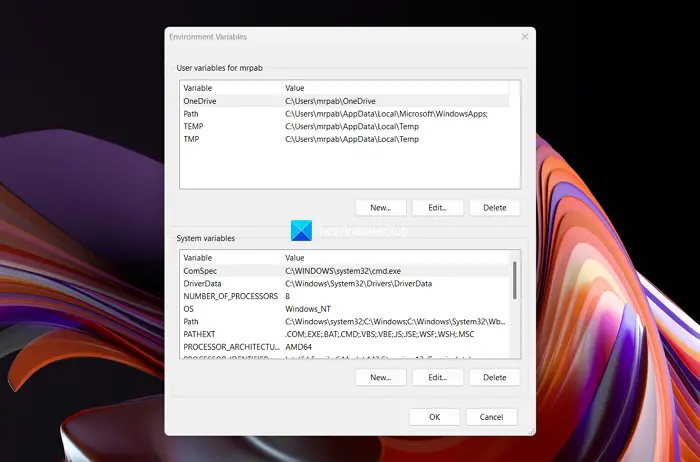
اگر متغیرهای Environment را ویرایش کرده اید و بعد از آن خطا را مشاهده کرده اید، باید مطمئن شوید که نام ها بدون اشتباه املایی یا نحوی صحیح هستند. متغیرهای Environment را در رایانه ویندوزی دیگری باز کنید و نام و نحو هر متغیر را با هم مقایسه کنید و مطمئن شوید که به جز نام حساب کاربری مطابقت دارند.
برای باز کردن متغیرهای محیطی در ویندوز 11:
- متغیرهای Environment را در منوی Start جستجو کنید
- ویرایش متغیرهای محیط سیستم را در نتایج باز کنید
- پنجره System Properties باز می شود
- بر روی دکمه Environment Variables کلیک کنید
- پنجره Environment Variables را باز می کند. متغیرهایی را در زیر متغیرهای کاربر برای (نام حساب کاربری) و همچنین متغیرهای سیستم خواهید دید
- آنها را با کامپیوتر دیگری مقایسه کنید و با انتخاب Variable و کلیک روی دکمه Edit اشتباهات را ویرایش کنید .
پس از انجام ویرایش ها، کامپیوتر خود را مجددا راه اندازی کنید تا اثر ویرایش ها را ببینید.
3] متغیرهای PATH را بررسی کنید
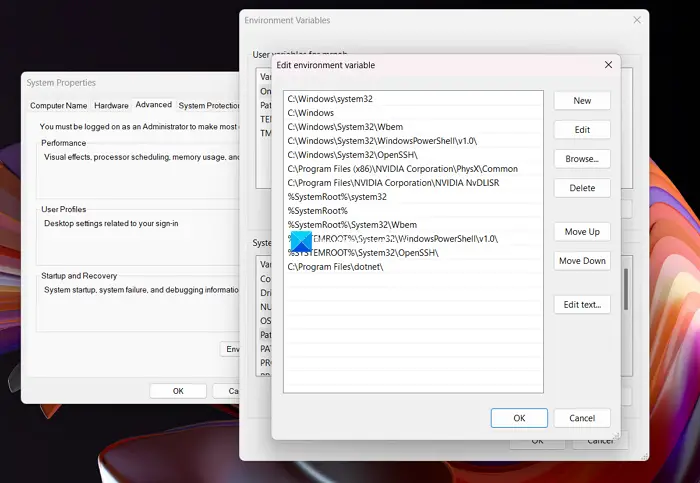
اگر هنگام اجرای دستورات یا در مورد متغیرهای PATH مشکل دارید، باید متغیرهای PATH را در تنظیمات متغیرهای محیطی بررسی کنید. باید مطمئن شوید که آنها به درستی پیکربندی شده اند. متغیر PATH باید شامل فهرستی از دایرکتوری ها باشد که ویندوز به دنبال فایل های اجرایی می گردد. شما باید مطمئن شوید که هیچ غلط املایی یا فهرستی از دست رفته وجود ندارد.
4] متغیرهای Environment گم شده را اضافه کنید
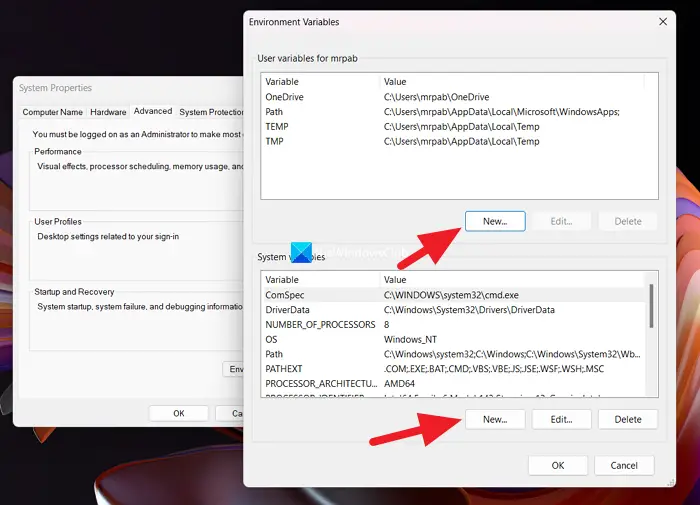
متغیرهای Environment را در رایانه شخصی ویندوز 11 خود و همچنین سایر رایانه های شخصی ویندوز 11 باز کنید و هر دو را با هم مقایسه کنید. قبل از مقایسه متغیرها مطمئن شوید که هر دو نسخه ویندوز 11 مطابقت دارند. اگر متغیرهای گم شده ای پیدا کردید، با کلیک بر روی دکمه جدید در قسمت User variables و System variables بر اساس اینکه کدام متغیر گم شده است، آنها را اضافه کنید. متغیر را دقیقاً اضافه کنید و رایانه شخصی خود را مجدداً راه اندازی کنید تا ببینید آیا به شما کمک کرد تا از شر مشکل خلاص شوید.
5] بازیابی سیستم را انجام دهید
اگر هیچ یک از راه حل های بالا برای شما کار نکرد، باید برنامه اخیراً نصب شده را حذف کنید و پس از آن با مشکل مواجه شدید. اگر کمکی نکرد، باید System Restore را تا تاریخی انجام دهید که متغیرهای Environment بدون هیچ مشکلی به خوبی کار می کنند.
اگر راهحلهای بالا به شما در رفع مشکل کمک کرد، نظر خود را با ما در میان بگذارید.
امیدواریم از این مقاله متغیرهای محیطی در ویندوز 11 کار نمی کنند مجله هشت پیک نیز استفاده لازم را کرده باشید و در صورت تمایل آنرا با دوستان خود به اشتراک بگذارید و با امتیاز از قسمت پایین و درج نظرات باعث دلگرمی مجموعه مجله 8pic باشید
لینک کوتاه مقاله : https://5ia.ir/lcPiCN
کوتاه کننده لینک
کد QR :

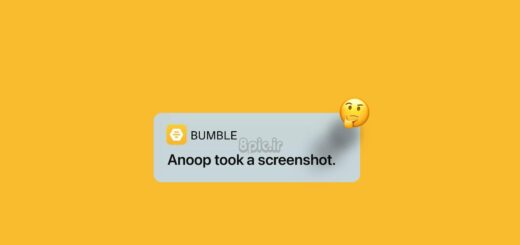
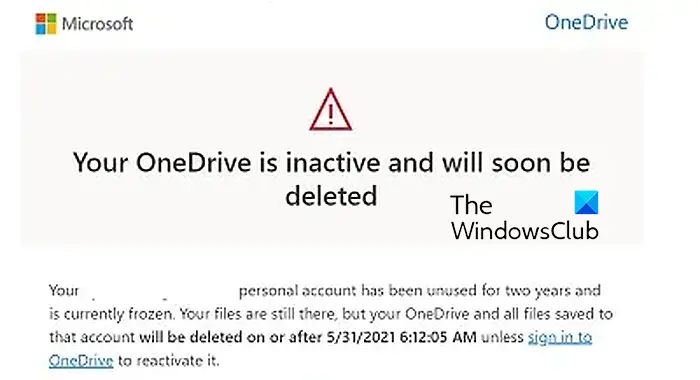
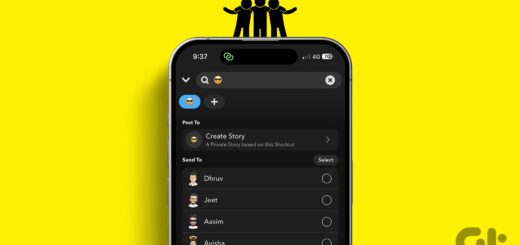


















آخرین دیدگاهها